Czy Twój laptop wyłącza się losowo? Istnieje wiele przyczyn tego niepokojącego zachowania, a my pomożemy Ci wyeliminować najczęstsze.
Laptop wyłącza się losowo? Zwróć uwagę na kontekst
Czy komputer wyłącza się losowo, czy tylko wtedy, gdy wykonasz określone czynności? Jeśli wyłącza się tylko podczas intensywnego użytkowania, może to wskazywać na problemy z przegrzewaniem lub podkręcanie problemy. Jeśli dzieje się to tylko wtedy, gdy otwarte są określone aplikacje, może to być problem z oprogramowaniem. Jeśli komputer wyłącza się i pojawia się niebieski ekran śmierci, różni się to od odcięcia zasilania bez ostrzeżenia. Szczegóły wyłączenia są istotne, jeśli chodzi o wyśledzenie przyczyny.
1. Sprawdź, czy nie ma złośliwego oprogramowania
Zakładając, że Twój komputer będzie włączony wystarczająco długo, aby to zrobić, zacznij od skanowanie złośliwego oprogramowania i użyj wybranego oprogramowania. Możesz rozważyć uruchomienie komputera z działającego dysku z systemem operacyjnym, co zapobiegnie wyłączeniu komputera przez złośliwe oprogramowanie przed jego wyczyszczeniem. Złośliwe oprogramowanie jest mało prawdopodobną przyczyną tego typu nagłych wyłączeń, ale ponieważ złośliwe oprogramowanie można łatwo wykryć, najłatwiej jest go najpierw usunąć.

2. Zapewnij odpowiednią wentylację
[3 Wentylacja.jpg]
Najczęstszą przyczyną losowego wyłączania komputera stacjonarnego lub laptopa jest ochrona termiczna. Istnieje pewien próg temperatury, przy którym komputer wyłączy się, aby zapobiec uszkodzeniu. Wcześniej komputer stacjonarny lub laptop zmniejszy prędkość komputera i zwiększy obroty wentylatorów, desperacko próbując zachować chłód. Całkowite wyłączenie to ostateczność.

Laptopy są szczególnie podatne na słabą wentylację i wymagają otwarcia wszystkich otworów wentylacyjnych oraz wystarczającego dostępu do chłodnego, świeżego powietrza. Szybkim sposobem na ugotowanie laptopa jest zablokowanie dolnych otworów wentylacyjnych poprzez położenie go na miękkiej powierzchni, takiej jak dywan lub łóżko. Jeśli chcesz korzystać z laptopa w łóżku, rozważ użycie biurko lub podkładki chłodzącej, aby mieć pewność, że do spodu urządzenia dociera wystarczająca ilość powietrza.
3. Usuń kurz lub sprawdź radiatory
Jeśli upewnienie się, że wentylacja nie jest wystarczająca, może oznaczać, że masz do czynienia z otworami wentylacyjnymi i wentylatorami zatkanymi kurzem. W przypadku większości nowoczesnych laptopów nie jest to skomplikowany problem do rozwiązania. Informacje na temat otwierania głównego panelu laptopa znajdziesz w instrukcji. Zwykle wymaga to kilku śrubek (nie zgub ich!) i jednego lub dwóch klipsów. Po otwarciu laptopa wyczyść Fani za pomocą szczoteczki, sprężonego powietrza lub małego odkurzacza do elektroniki. Zawsze postępuj zgodnie ze szczegółowymi zaleceniami producenta dotyczącymi usuwania kurzu..

Chociaż zdarza się to niezwykle rzadko, warto szybko sprawdzić, czy radiatory procesora i karty graficznej są nadal prawidłowo zamontowane. Jeśli na radiatorach utworzyła się szczelina między sobą a chłodzonymi przez nie chipami, spowoduje to gromadzenie się ciepła, a ostatecznie komputer się wyłączy.
4. Zresetuj BIOS, usuń ustawienia aplikacji do podkręcania
Jeśli ustawienia BIOS-u laptopa (takie jak podkręcanie) zostały naruszone, może to być przyczyną nagłego wyłączenia. Zamiast szukać błędnego ustawienia, znacznie łatwiej jest po prostu wybrać zresetuj BIOS do ustawień domyślnych. Ponieważ BIOS-y laptopów są zaprojektowane do współpracy z tym konkretnym laptopem, generalnie nie musisz w ogóle bawić się ustawieniami.
Jedna z rzeczy, które próbujemy zresetować w BIOS-ie, ma związek z podkręcaniem, taktowaniem pamięci lub napięciami. Każde ustawienie, które wypycha element sprzętowy poza domyślny fabryczny zakres działania.
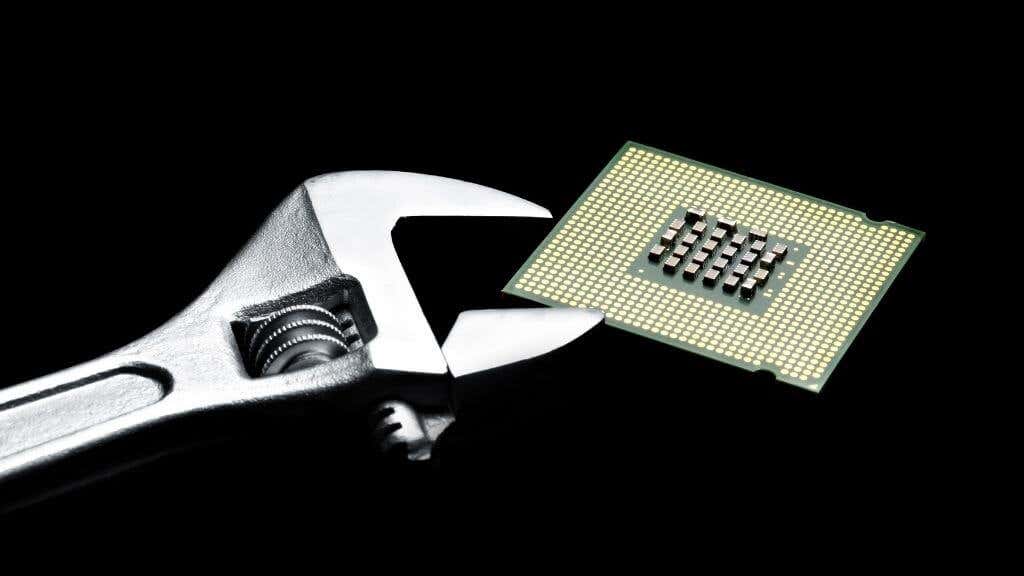
Przywrócenie ustawień domyślnych BIOS-u to dobry pierwszy krok, ale nie wystarczy. Jeśli masz oprogramowanie, które pozwala na podkręcanie lub modyfikowanie ustawień sprzętowych z poziomu pulpitu, musisz je również zresetować do ustawień domyślnych. Jeśli Twój komputer wyłącza się szybciej, niż jest to możliwe, możesz chcieć Uruchom w trybie bezpiecznym. Jeśli BIOS został zresetowany, a komputer nadal wyłącza się w trybie awaryjnym, jest to pewny znak, że problem nie jest związany z podkręcaniem lub innymi nieprawidłowymi ustawieniami sprzętu.
5. Aktualizuj, przywracaj i konserwuj sterowniki
Błędne, uszkodzone lub przestarzałe dyski mogą być przyczyną niepożądanych zachowań, takich jak przypadkowe wyłączanie. Odpowiedź brzmi: upewnij się, że Twoje sterowniki są aktualne. Jeśli podejrzewasz, że za zamykaniem stoi określony komponent sprzętowy (taki jak procesor graficzny), pobierz najnowsze sterowniki dla tego urządzenia ze strony internetowej producenta urządzenia (zwykle producenta laptopa) i zainstaluj je ponownie.
6. Różne BSODy
Nagłe wyłączenie laptopa jest często poprzedzone „niebieskim ekranem śmierci” (BSOD), strasznym ekranem błędu systemu Windows. Jeśli tak się stanie, zrób zdjęcie ekranu lub zapisz konkretny kod błędu, a następnie wpisz go w wyszukiwarce.

Zazwyczaj istnieje konkretny przewodnik lub poprawka dotycząca typowych BSOD. Znajdziesz wiele przewodników dotyczących poprawek BSOD na Internetowe porady techniczne i Maniak pomocy technicznej. Spróbuj więc przeszukać nasze strony również pod kątem błędu BSOD! Dobrym miejscem na rozpoczęcie jest nasze Przewodnik rozwiązywania problemów z niebieskim ekranem śmierci w systemie Windows 10..
7. Awaria sprzętu
Istnieje wiele drobnych problemów sprzętowych, które mogą spowodować nagłe wyłączenie laptopa. Przyczyną mogą być małe elementy elektroniczne, które nie działają prawidłowo, Układy RAM zawierające błędy oraz problemy z baterią lub zasilaczem. Jedynym sposobem, aby się upewnić, jest poproszenie technika posiadającego odpowiedni sprzęt o ocenę laptopa. Jeśli niedawno wymieniłeś swój laptop na nową pamięć RAM, być może warto ją wyjąć i sprawdzić, czy problem nadal występuje.

Należy również odłączyć wszystkie zewnętrzne urządzenia peryferyjne, takie jak dyski twarde lub drukarki. Ma to na celu zapewnienie, że nie jest to jedno z tych urządzeń powodujących poważny problem sprzętowy wymagający wyłączenia, aby zapobiec uszkodzeniu danych komputera.
8. Problemy z systemem operacyjnym
Twój system operacyjny to złożony zbiór kodu oprogramowania i czasami coś idzie nie tak, że komputer musi się wyłączyć. Najczęstszą przyczyną jest uszkodzenie plików systemowych. Większość systemów operacyjnych ma funkcję instalacji naprawczej, dzięki czemu można ponownie zainstalować system operacyjny bez utraty danych.
Musisz jednak zapoznać się z konkretną dokumentacją tego systemu operacyjnego. Poszukaj funkcji naprawy, która sprawdzi wszystkie pliki systemowe pod kątem problemów i je naprawi. W systemie Windows narzędziem, którego szukasz, jest Kontroler plików systemowych. Więcej informacji znajdziesz w Zaawansowane polecenia czyszczenia systemu Windows – SFC i DISM.
9. Problemy z zawiasem ekranu
Zawias ekranu Twojego laptopa to złożony mechanizm podatny na zużycie, zawierający wiele wrażliwych i delikatnych połączeń. Jedną z możliwości jest to, że czujnik w pokrywie laptopa informuje komputer, że jest zamknięty, podczas gdy tak nie jest. Wysyła więc sygnał uśpienia lub wyłączenia, gdy nie powinien. Aby wyeliminować taką możliwość, przejdź do ustawień zasilania laptopa.

W systemie Windows jest to Start >Ustawienia Tryb >System >Zasilanie i uśpienie >Dodatkowe ustawienia zasilania >Zmień działanie zamykania pokrywy .
Tutaj możesz ustawić pokrywę tak, aby nie robiła nic na akumulatorze, gdy jest podłączona, lub jedno i drugie. Ustaw oba na „nic” i sprawdź, czy problem zniknie. Jeśli tak się stanie, zawias może wymagać naprawy wykwalifikowanego technika..
10. Problemy z ustawieniami zasilania
Ostatnim powodem, dla którego laptop może się losowo wyłączać, są nieprawidłowe ustawienia zasilania. Na przykład, jeśli ustawienia zasilania nie są ustawione tak, aby komputer był aktywny podczas odtwarzania wideo, może on wyłączyć się w połowie filmów. Sprawdź ustawienia zasilania laptopa i upewnij się, że odpowiadają Twoim potrzebom.
Czasami problemem jest losowe włączenie komputera. Sprawdź Czy Twój komputer losowo włącza się sam?, jeśli podejrzewasz, że w maszynie jest duch.
.